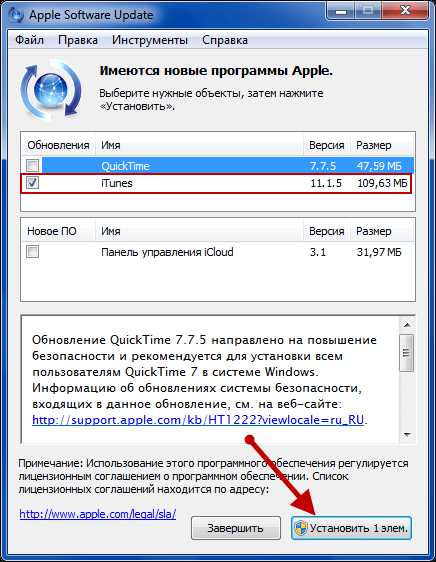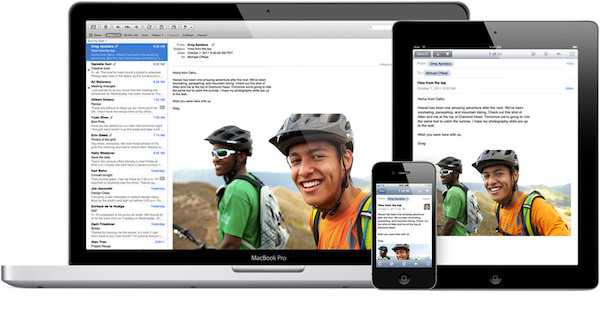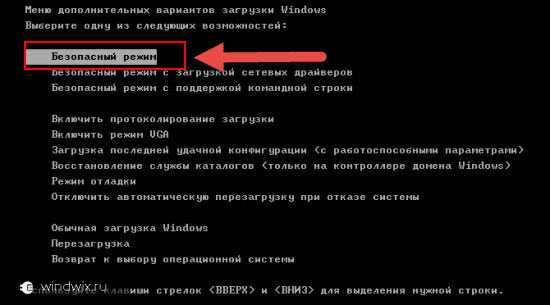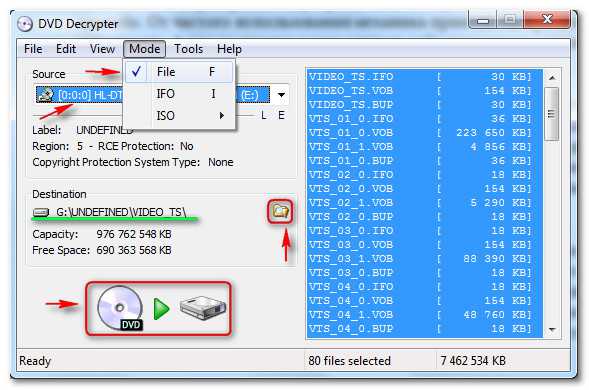Как убрать вирус с компьютера самостоятельно
Как удалить вирус с компьютера бесплатно
В этой статье речь пойдет об удалении вирусов с компьютера самостоятельно, не прибегая к помощи специалистов. Эта тема уже поднималась не раз в различных статьях и постах. Но не так давно я обнаружил вирус, который даже с моими знаниями удалить не получилось. Но об этом немного позже.
Как вылечить компьютерные вирусы. Видео урок
Смотрим видео:
Изначально внимательно посмотрите видео урок. Если после его просмотра у вас все ещё будут вопросы, ответы на них вы сможете найти ниже в статье.
Подробная инструкция как удалить вирус с компьютера бесплатно
Для удаления вирусов с ПК вам потребуется провести ряд действий, которые не раз описывались в моих статьях:
- Необходимо обновить антивирусную базу до самой свежей версии. В основном антивирусные программы в автоматическом режиме обновляют свои базы, но бывают исключения. Поэтому открываете вашу антивирусную программу (иконка располагается на панели уведомлений около часов), выбираете пункт «обновления» и кликаете на «Обновить сейчас»;
- После завершения загрузки свежей антивирусной базы необходимо провести полную проверку компьютера. В разных антивирусных программах он может называться «Сканирование ПК», либо «Проверка компьютера» и в подменю нажимаете «Полная проверка компьютера»;
- Полная проверка ПК может занимать до 15 часов (все зависит от мощности процессора). После окончания проверки на монитор выведется список с зараженными файлами. Те, которые подлежат лечению — поместите в карантин, которые невозможно вылечить – просто удалите.
- После проверки компьютера антивирусной программой, было бы не плохо скачать утилиту Dr.Web CureIt и дополнительно проверить ПК через неё. В том случае, если основным антивирусом у вас является Dr.Web, Предлагаю воспользоваться продуктом лаборатории Касперского под названием AVPTool. Пройдя по ссылке вы найдете подробную инструкцию по установке этой утилиты. В обоих случаях компьютер проверяется в безопасном режиме. Для этого необходимо перезагрузить ПК и при загрузке нажимать клавишу F8 с периодичностью в одну секунду. В подменю выбираем «Безопасный режим». После этого ищем сохранённую утилиту и запускаем её. После проверки снова либо лечим зараженные файлы, либо удаляем.
Для большинства пользователей проверка ПК на этом заканчивается. Но в моём случае выявилась проблема по тяжелее. Некий злоумышленник взломал все мои сайты и получил к ним доступ при помощи моего компьютера. Так что после всего вышеперечисленного мне пришлось дополнительно проверять ПК на вирусы, которые имели доступы к личным сайтам. После нескольких часов проверки выяснилось, что доступа все ещё действуют и мои файлы находятся под угрозой. Троянский вирус копировал все мои пароли и логины. Я не обладал информацией, как исправить данную ситуацию. Поэтому отправился бороздить просторы интернета, и там наткнулся на один сайт.
Как я удалил троян на своем компьютере
Спустя несколько часов я попал на страничку сервиса. Изучив сайт, стало понятно, что специалисты, которые там работают – мастера своего дела и я решил к ним обратится за помощью. Однако, я наткнулся на инструкцию, которая расположена прямо у них на страничке. Там подробно описано решение моей проблемы. После испытания их метода на моем ПК, троян исчез и безопасность сохранности информации восстановилась. Далее я вкратце объясню, как ею пользоваться. Ибо по поводу это сервиса была отдельная и подробная статья.
Как проверить файлы компьютера на вирусы онлайн?
Для начала переходим по ссылке на сайт virusinfo.info. Там регистрируемся на форуме для описания проблемы, с которой столкнулись.
На мой взгляд, тут всё понятно. Далее переходим ко следующему пункту.
Здесь подробно описаны все действия. Однако вначале стоит скачать саму инструкцию на личный компьютер. По мере проверки ПК будет отключатся от сети интернет.
После скачивания инструкции перейдем к следующим пунктам.
 Самое главное не менять последовательность в выполнении пунктов инструкции. Между прочим, третий, четвертый и пятый пункты повторяют мои уроки о безопасности и были упомянуты в начале этой статьи.
Самое главное не менять последовательность в выполнении пунктов инструкции. Между прочим, третий, четвертый и пятый пункты повторяют мои уроки о безопасности и были упомянуты в начале этой статьи.
Далее переходим к более сложному этапу. Вам необходимо скачать утилиты AVZ и HiJackThis.
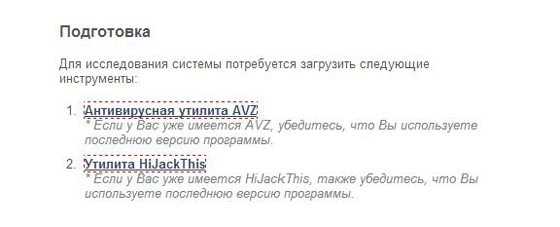 Первую утилиту можно скачать, кликнув на прямую ссылку в инструкции. Загрузка начнется автоматически и после её завершения вам необходимо будет только распаковать архив. После нажатия на вторую утилиту, вас перекинет на другой ресурсный сайт. На нем вы просто нажимаете на кнопку Download.
Первую утилиту можно скачать, кликнув на прямую ссылку в инструкции. Загрузка начнется автоматически и после её завершения вам необходимо будет только распаковать архив. После нажатия на вторую утилиту, вас перекинет на другой ресурсный сайт. На нем вы просто нажимаете на кнопку Download.
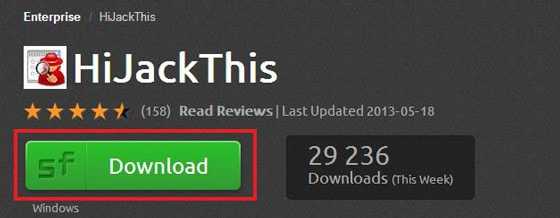 Эта программа тоже не требует установки. После скачивания всех утилит следуйте последующим инструкциям. Когда все предыдущие пункты выполнены, вам необходимо создать тему на форуме. Просто нажмите на активную ссылку «Помогите»:
Эта программа тоже не требует установки. После скачивания всех утилит следуйте последующим инструкциям. Когда все предыдущие пункты выполнены, вам необходимо создать тему на форуме. Просто нажмите на активную ссылку «Помогите»:
По ссылке вы перейдете на форум. Так как вы уже зарегистрированы, можете сразу приступать к созданию новой темы.
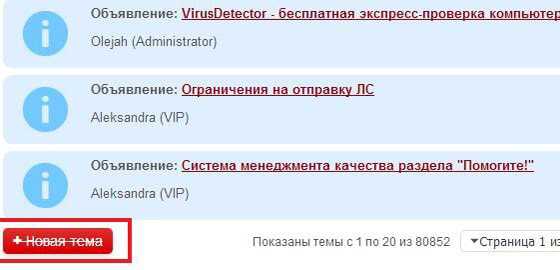 Название темы должно содержать суть проблемы, с которой вы столкнулись. Пример: «Мой компьютер подвергся взлому, пожалуйста помогите решить эту проблему!»
Название темы должно содержать суть проблемы, с которой вы столкнулись. Пример: «Мой компьютер подвергся взлому, пожалуйста помогите решить эту проблему!»
В сообщении вам надо будет подробно описать, что все таки произошло. Желательно описывать обнаружение возникновения проблемы и последующие шаги её решения.
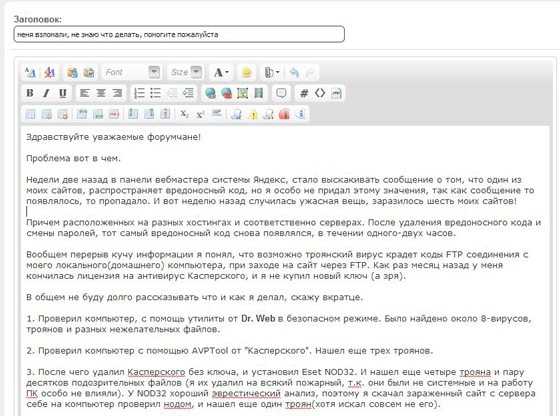 Когда текст сообщения будет написан, необходимо прикрепить файлы, которые излагались в инструкции. Это можно сделать при помощи кнопки «Управление вложениями».
Когда текст сообщения будет написан, необходимо прикрепить файлы, которые излагались в инструкции. Это можно сделать при помощи кнопки «Управление вложениями».
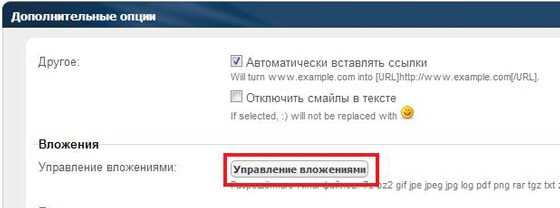 Далее в окне выбираем нужный нам файл, нажимая на кнопку «Добавить файл».
Далее в окне выбираем нужный нам файл, нажимая на кнопку «Добавить файл».
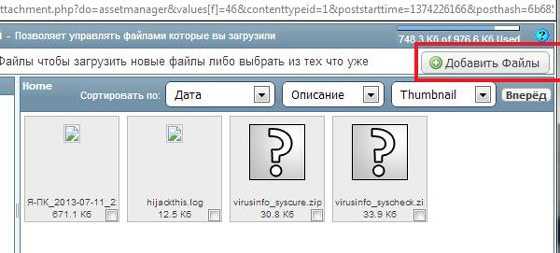 В ново открывшемся окне выбираем нужный файл и жмем «Выбрать файлы».
В ново открывшемся окне выбираем нужный файл и жмем «Выбрать файлы».
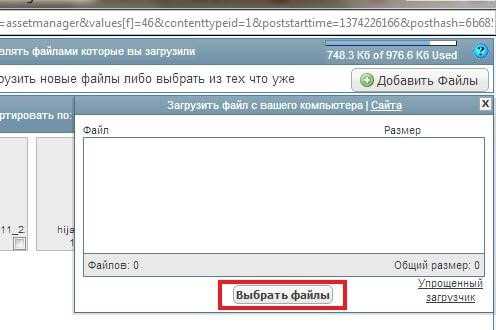 Найдите файлы, которые описывались в инструкции, выделите их и смело жмите на «Открыть», а затем на «Upload Files».
Найдите файлы, которые описывались в инструкции, выделите их и смело жмите на «Открыть», а затем на «Upload Files».
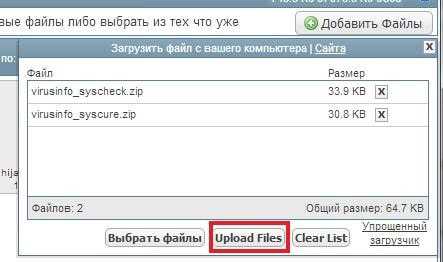 После полной закачки файлов просто нажимаем на кнопку «Готово» и они прикрепятся к вашему сообщению.
После полной закачки файлов просто нажимаем на кнопку «Готово» и они прикрепятся к вашему сообщению.
В конце просто нажимаем на кнопку «Создать новую тему» и ждем инструкций или ответов. Мне пришлось прождать около двух дней. Следуя рекомендациям специалистов Virusinfo, я почистил коды сайтов, и вирусы отстали от моего компьютера. Защита была полностью восстановлена.
Надеюсь, моя статья разъяснила вам, как можно удалить опасные вирусы с компьютера своими руками.
prostocomp.net
Как удалить вирус самостоятельно с компьютера. Как самостоятельно удалить вирус с ноутбука
Компьютеры уже давно стали нашими верными помощниками и повседневными спутниками. Мы играем в видеоигры, общаемся с друзьями по "Скайпу", узнаем все мировые новости сразу после их публикации, а в случае необходимости можем побывать где-то на другом конце земли или даже в космосе, просто посмотрев трансляцию с веб-камеры.
 Это во многом способствовало улучшению компьютерной грамотности населения. В частности, для большинства пользователей уже не составляет сложности самостоятельно установить или настроить программу, модернизировать свой компьютер или даже переустановить систему.
Это во многом способствовало улучшению компьютерной грамотности населения. В частности, для большинства пользователей уже не составляет сложности самостоятельно установить или настроить программу, модернизировать свой компьютер или даже переустановить систему.
Увы, но по какой-то причине многие так и не осознали важности установки антивирусных программ. Из-за этого постоянно задаются вопросы о том, как удалить вирус самостоятельно с компьютера, не прибегая к помощи специалистов. Об этом мы сегодня и поговорим.
Лечащие утилиты
Конечно же, в первую очередь вам понадобится установить нормальный антивирус, так как без этого вы постоянно будете испытывать проблемы с вирусными атаками. Но если ваш компьютер заражен, предварительно придется его почистить, так как современные вредоносные программы умеют отключать антивирусное ПО еще на этапе его инсталляции.
 А как удалить вирус без антивируса? Увы, но если вы не являетесь крупным специалистом по компьютерной безопасности, сделать это вряд ли получится. Для этого нужно уметь вручную редактировать реестр, разбираться во всех типах процессов. Так что лучше использовать хотя бы лечащую утилиту, раз уж вы так не хотите использовать полноценный антивирус.
А как удалить вирус без антивируса? Увы, но если вы не являетесь крупным специалистом по компьютерной безопасности, сделать это вряд ли получится. Для этого нужно уметь вручную редактировать реестр, разбираться во всех типах процессов. Так что лучше использовать хотя бы лечащую утилиту, раз уж вы так не хотите использовать полноценный антивирус.
Чтобы выполнить эту операцию, следует воспользоваться одним из многочисленных бесплатных антивирусных сканеров, которые в свободном доступе имеются в Сети. Так как удалить вирус самостоятельно?
Dr.Web CureIt!
Антивирус «Доктор Веб» от Игоря Данилова – одна из самых известных программ такого класса во всем мире. Причем «Доктор» - еще и один из старейших антивирусов, который стал известен еще во времена повсеместного распространения ОС DOS. Когда же появился Windows, именно Данилов впервые начал внедрять в свою продукцию графический GUI, способствовавший большей популяризации антивируса.
 Свое положение он сохранил до сего дня. Во многом этому способствовала утилита Dr.Web CureIt!. Она полностью бесплатна, а загрузить ее можно с официального сайта. Перед тем как удалить вирус самостоятельно с компьютера, скачиваете программу, щелкаете по ее файлу правой клавишей мыши, после чего выбираете в выпадающем контекстном меню пункт «Запуск от имени администратора».
Свое положение он сохранил до сего дня. Во многом этому способствовала утилита Dr.Web CureIt!. Она полностью бесплатна, а загрузить ее можно с официального сайта. Перед тем как удалить вирус самостоятельно с компьютера, скачиваете программу, щелкаете по ее файлу правой клавишей мыши, после чего выбираете в выпадающем контекстном меню пункт «Запуск от имени администратора».
В главном диалоговом окне нужно выбрать сканируемые области (лучше отметить все диски, имеющиеся в компьютере), после чего нажать на кнопку «Сканировать». Время проверки во многом зависит от мощности вашей машины. Как правило, все найденные объекты удаляются автоматически. Важно! Как правило, сканирование идет долго, так что лучше всего поставить проверку на ночь.
Советы по настройке
Сразу после запуска программа проверит все важные системные файлы. Это отнимет некоторое время, так что не волнуйтесь. Впрочем, проверку можно отменить, нажав на кнопку «Стоп».
Нужно сказать и про сканирование съемных носителей. Так как удалить вирус с флешки (если она подключена к компьютеру) следует до его срабатывания, не следует выключать проверку, иначе он может заразить жесткие диски!
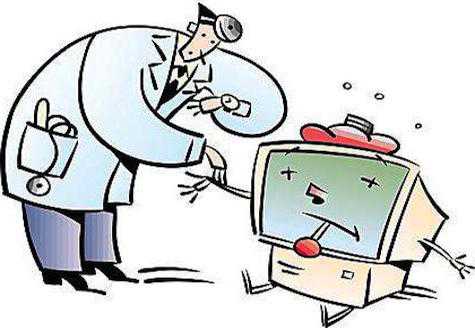 Перейдя во вкладку «Общие», можно выставить необходимые вам параметры. Но основное внимание нужно обратить на вкладку «Действия». Там можно настроить поведение программы в случае обнаружения вредоносных объектов. Настоятельно рекомендуем вам выбрать вариант «Удалить», так как процедура лечения отнимает слишком много времени, да и удается далеко не всегда. Чаще всего «вылеченные» файлы оказываются повреждены.
Перейдя во вкладку «Общие», можно выставить необходимые вам параметры. Но основное внимание нужно обратить на вкладку «Действия». Там можно настроить поведение программы в случае обнаружения вредоносных объектов. Настоятельно рекомендуем вам выбрать вариант «Удалить», так как процедура лечения отнимает слишком много времени, да и удается далеко не всегда. Чаще всего «вылеченные» файлы оказываются повреждены.
Перед тем как удалить вирус-рекламу, обязательно отметьте пункт «AdWare», так как в ином случае программа может не тронуть вредоносное приложение такого типа.
Не забудьте поставить флажок напротив пункта «Проверять архивы». Да, проверка в этом случае отнимет много времени, но зато будет более тщательной. Кроме того, в этой же вкладке можно настроить исключения. Если в какой-то папке на вашем компьютере расположены исключительно фильмы или музыка, лучше исключить их из проверки, так как она отнимет слишком много времени, а результатов все равно не даст.
Kaspersky Virus Removal Tool
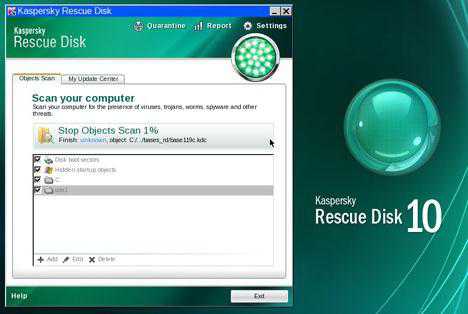 Если вы имеете хоть какое-то отношение к компьютерам, наверняка знаете о знаменитом «Антивирусе Касперского», который уже давно стал едва ли не стандартом де-факто в Рунете. Но компания только сравнительно недавно занялась выпуском антивирусного сканера Kaspersky Virus Removal Tool.
Если вы имеете хоть какое-то отношение к компьютерам, наверняка знаете о знаменитом «Антивирусе Касперского», который уже давно стал едва ли не стандартом де-факто в Рунете. Но компания только сравнительно недавно занялась выпуском антивирусного сканера Kaspersky Virus Removal Tool.
Программу также можно скачать с официального сайта. Принцип запуска и сканирования ровно тот же, что и в прошлом случае. Практика показывает, что данная утилита работает несколько дольше, нежели вариант от «Доктора Веба», но тщательность сканирования у них приблизительно одинакова.
Сведения по настройке
Для начала необходимо зайти во вкладку «Настройка». Там имеется пункт «Уровень безопасности», в котором нужно поставить флажок «Проверять файлы почтовых форматов». Так как в почтовых вложениях очень часто попадаются вирусы, это не будет лишним.
Затем переходим на вкладку «Дополнительно». Обязательно поставьте флажки на следующих пунктах: «Сигнатурный поиск уязвимостей», а также «Углублённый анализ файлов». Ползунок эвристического анализа следует выставить в среднее положение. Конечно, можно поставить на максимум, но это все равно не даст вам ничего особенно стоящего. Дело в том, что в этом случае резко увеличится время проверки, а вероятность ложных срабатываний (в том числе с уничтожением системных файлов) станет критической.
После этого следует нажать на «ОК», а затем перейти на вкладку «Действия». Обязательно ставим переключатель в положение «Выполнить действие», после чего нажимаем на кнопку «ОК». Снова идем на вкладку «Область проверки», после чего отмечаем все те области, которые необходимо проверить. Желательно выставить также флажок «Сбор информации», так как в этом случае компания получит сведения о новых угрозах наиболее оперативно.
Поздравляем, ваш Kaspersky Virus Removal Tool готов уничтожать любую компьютерную нечисть! Можно нажимать на большую кнопку «Пуск» и отправляться спать, так как проверка наверняка займет много времени. А как самостоятельно удалить вирус с ноутбука, если хочется быстрее закончить проверку? Для быстрого сканирования подойдет другая программа.
Утилита от AVZ
 Наконец, третий участник нашего «хит-парада». Компания AVZ – один из мировых лидеров производства антивирусного программного обеспечения, который в нашей стране не столь известен. Зря, впрочем.
Наконец, третий участник нашего «хит-парада». Компания AVZ – один из мировых лидеров производства антивирусного программного обеспечения, который в нашей стране не столь известен. Зря, впрочем.
Выпускаемый ей антивирус довольно-таки хорош, так что перед тем, как удалить вирус самостоятельно с компьютера, вы можете скачать лечащую утилиту именно ее производства. Скачать ее необходимо с официального сайта AVZ. Загрузится zip-архив, из которого файл программы нужно распаковать в любое удобное для вас место.
Настройки
Как и в прошлых случаях, нужно кликнуть по нему правой клавишей мыши, выбрав в меню пункт «Запуск от имени администратора». Появится диалоговое окно, в котором необходимо пройти в меню «Файл», выбрать там опцию «Обновление баз». После этого можно нажать на кнопку «Пуск». Когда кнопка «Закрыть» станет активной, программа будет готова к работе.
Обязательно переходим во вкладку «Область поиска». Там есть список, в котором имеются все локальные и съемные диски, имеющиеся в вашем компьютере. Настоятельно советуем выбрать их все, так как иначе проверка не будет тщательной.
Советы по лечению
А как самостоятельно удалить вирус с ноутбука, если нежелательно удалять пораженные файлы? Есть ли способ их как-то сохранить?
Советуем перейти во вкладку «Методика лечения». Опцию «Выполнять лечение» отмечаем флажком по желанию. Не следует изменять настройки, если вы не уверены в своих действиях. Впрочем, для всех вариантов лучше ставить опцию «Удалять». Учитывая отечественные реалии, не отмечайте пункт «Hakc Tool». Здесь выбираем опцию «Не выполнять никаких действий».
В чем дело? Да просто если у вас на компьютере есть «леченные» программы, антивирус их попросту удалит. Или слетит активация, что также не есть хорошо.
Вот как удалить вирус самостоятельно с компьютера. Мы перечислили все самые распространенные и простые в использовании утилиты, которые надежно удаляют вирусы с компьютера.
fb.ru
Как правильно удалить вирус. Часть 1.
С проблемой удаления компьютерных вирусов рано или поздно сталкивается любой пользователь. И сегодня люди устанавливают антивирусную программа заранее, вместо того чтобы бороться с последствиями вирусной атаки.
Установка системы защиты занимает 5 минут, процесс удаления же для незнающего человека может растянуть на несколько часов.
Основные признаки заражения компьютера:
- С жесткого диска или флешки исчезают файлы или каталоги;
- Друзья или знакомые сообщают вам о получении писем от вас, которые вы не отправляли или блокируются социальные сети. Как от них лечиться читаем в статье почему не заходит в контакт и что такое смс баннер;
- Неожиданно появляются файлы или каталоги со странными названиями;
- Операционная система windows загружается долго или вообще не загружается;
- Компьютер часто зависает, возникают периодические сбои при работе программ;
- Самопроизвольно запускаются программы;
- Вывод на монитор сообщений или изображений не предусмотренных пользователем.
Перечисленные признаки в большинстве случаев сигнализируют о заражении компьютера вирусом. В этом случае не следует вдаваться в панику и действовать спокойно и рассудительно.
Рекомендуемые антивирусы :
- Eset Smart Security – в простонародье Nod 32. Сам использую данный антивирус и вам советую. Простой и интуитивно понятный интерфейс. С вирусы удаляет на ура. Иногда ругается на игры, но ничто не мешает отключить антивирус на время установки и добавить папку с игрой в исключения.
- Антивирус Касперского - довольно мощный антивирусный пакет, но требователен к ресурсам компьютера и надоедлив постоянными выскакивающими сообщениями о наличии угроз и т.д. и т.п. Не рекомендую устанавливать на слабых компьютерах. С удалением вирусов справляется как и предыдущий хорошо.
- Dr.Web – хороший антивирус, но перестал им пользоваться по причине того что, по моим наблюдениям, не полностью удаляет кое-какие вирусы, в частности под названием ‘маячок’ (частично блокирует доступ в интернет). В остальном у этой системы защиты недостатков не имеется, поэтому лечение компьютера буду показывать на его примере.
- Avast - главное преимущество над перечисленными выше бесплатность! Как продлить лицензию на год читаем в статье лицензия аваст. Если нет возможности приобрести ключи на перечисленные выше антивирусные пакеты можете установить avast.
Как быстро и правильно удалить вирус с компьютера или флешки.
Итак, удаляем вирусы установленным на вашем компьютере антивирусом, если подозрения на вирусы все же остались пользуемся бесплатным для некоммерческого использования инструментом удаления вирусов под названием Dr.Web CureIt!, который позволяет произвести полную проверку на вирусы без установки программы и без лицензионного платного ключа. CureIt – это фактически не полноценный антивирус, только сканер, но для наших целей этого вполне достаточно.
Как удалить вирус с компьютера самостоятельно :
- Скачиваем дистрибутив утилиты по ссылке и сохраняем его на жесткий диск.
- Запускаем сохраненный файл два раза щелкнув на нем в режиме усиленной защиты нажав ОК.
- В окошке нажимаем ПУСК и ждем пока сканер произведет быструю проверку компьютера.
- Запускаем полную проверку и ждем окончания проверки. Весь отчет об удаленных вирусах смотрим в области отчета.


Вирус удался. Что делать дальше?! Возможно потребуется переустановка некоторых программ или восстановление утерянных данных (троян под названием autorun ).
Поделись с друзьями полезной ссылкой ...
service-nk.ru